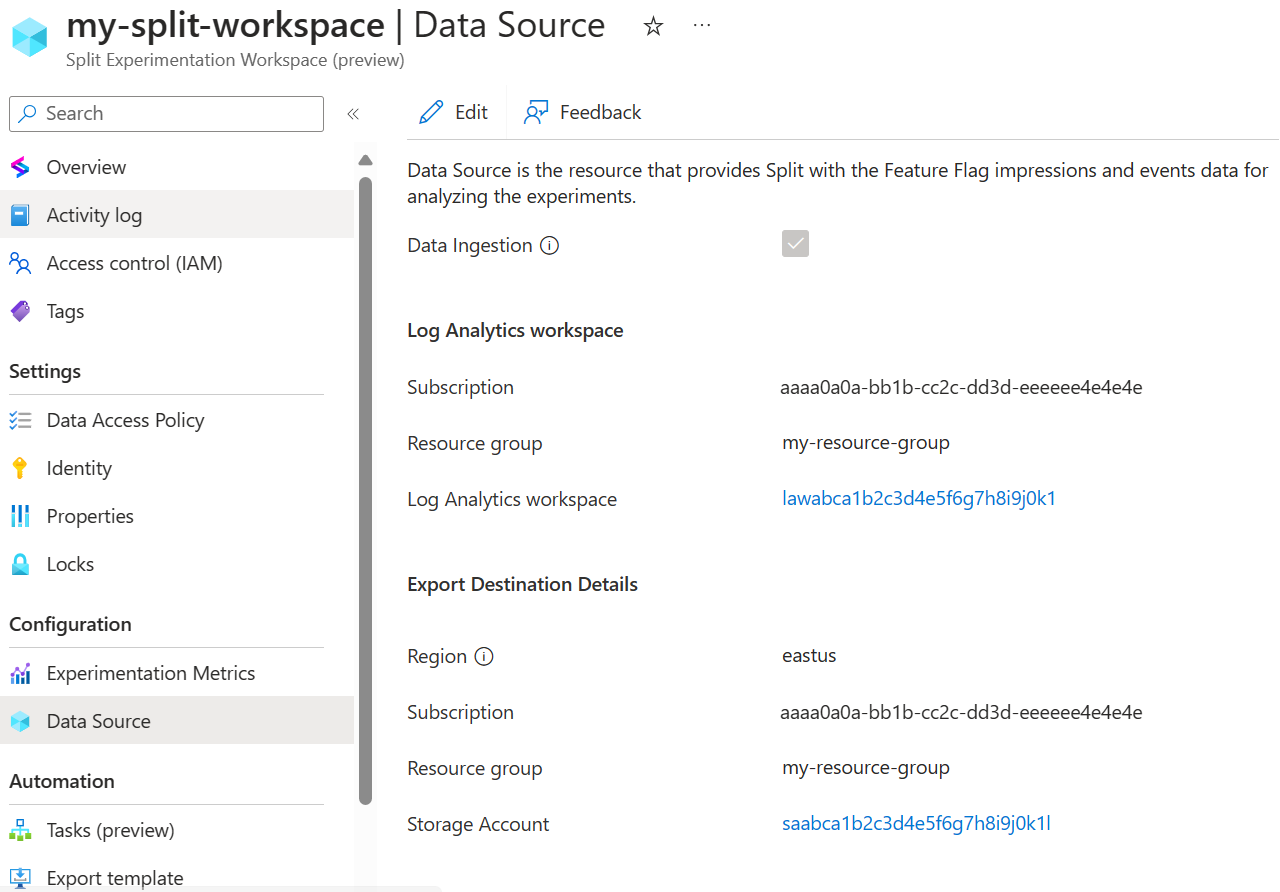Управление рабочей областью разделения экспериментов (предварительная версия)
В этой статье описывается, как управлять рабочей областью split Experimentation (предварительная версия) с помощью портал Azure. В нем показано, как настроить основные параметры и удалить ресурс рабочей области разделения экспериментов.
Обновление политики доступа к данным
Для выполнения экспериментов необходимо убедиться, что рабочая область split Experimentation может получить доступ к данным, хранящимся в приложении.
Если вам нужна рабочая область Slit Experimentation для доступа к данным из другого приложения, перейдите к политике доступа Параметры> Data из меню слева. Затем удалите приложение идентификатора Microsoft Entra ID, выбранное для проверки подлинности, щелкнув значок корзины рядом с выбранным приложением идентификатора Microsoft Entra ID, выберите другое приложение в разделе "Разделение рабочей области записи" и " Сохранить".
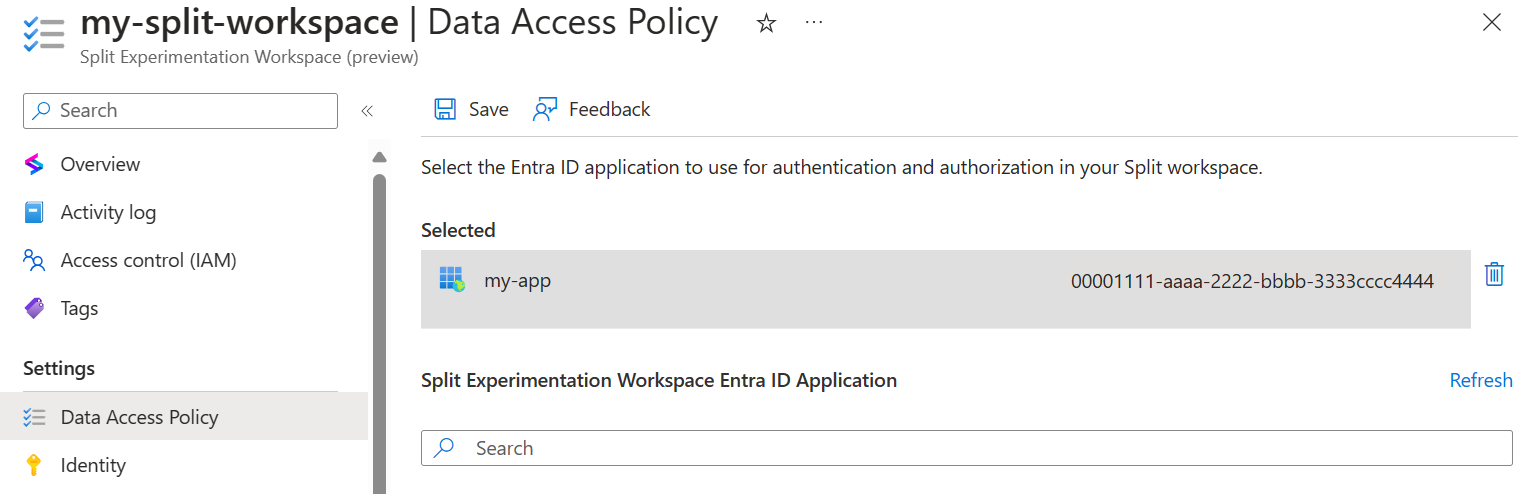
Настройка метрик экспериментирования
Настройте метрики экспериментирования, открыв метрики экспериментирования конфигурации>из меню слева. Создайте новую метрику, нажав кнопку "Создать ".
Дополнительные сведения о метриках экспериментирования см. в разделе "Создание метрик экспериментирования"
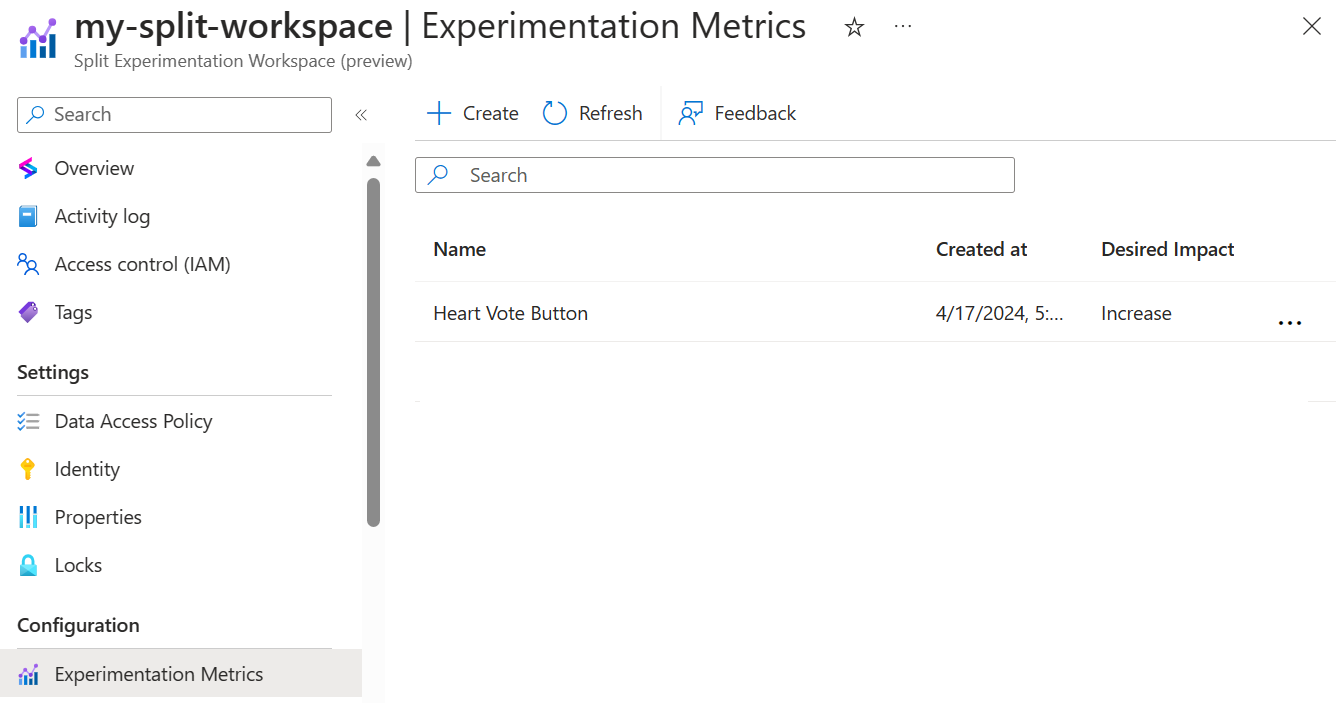
Настройка источника данных
В разделе "Источник данных конфигурации">настройте рабочую область Log Analytics и учетную запись хранения для рабочей области разделения экспериментов.
Примечание.
При создании учетной записи хранения для эксперимента необходимо использовать тот же регион, что и рабочая область Log Analytics.
- В рабочей области Log Analytics вы найдете ссылку на рабочую область Log Analytics, которая предоставляет разделение с данными о впечатлениях и событиях.
- В разделе " Сведения о назначении экспорта" вы найдете ссылку на учетную запись хранения, в которой хранятся сведения, используемые разделением.
Кнопка "Изменить " в верхней части позволяет выбрать другую учетную запись хранения для хранения данных для рабочей области разделения экспериментов.